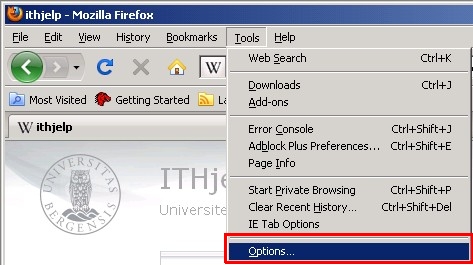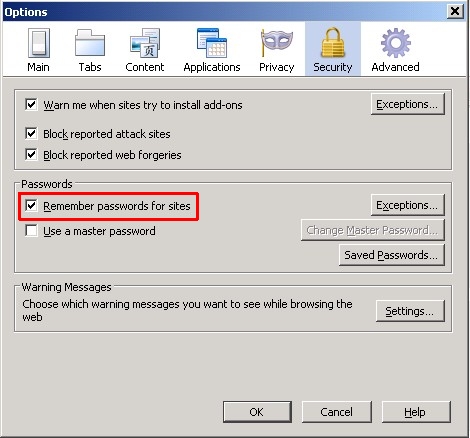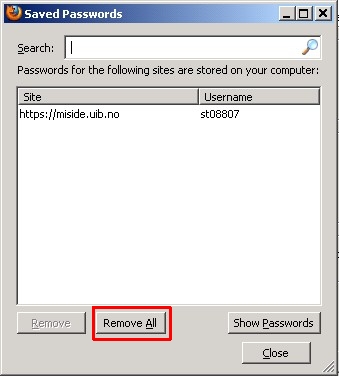Hvordan fjerne lagrede passord i nettleseren: Forskjell mellom sideversjoner
Fra IThjelp
mIngen redigeringsforklaring |
mIngen redigeringsforklaring |
||
| Linje 1: | Linje 1: | ||
==Mozilla Firefox (versjon 3.5.7 og senere):== | ==Mozilla Firefox (versjon 3.5.7 og senere):== | ||
*Velg "Tools" -> "Options" | |||
[[Fil:FjerneLagretPassord Firefox1.jpg]] | [[Fil:FjerneLagretPassord Firefox1.jpg]] | ||
*Velg arkfanen "Security" | |||
*Ta av haken “Remember passwords for sites” | |||
[[Fil:FjerneLagretPassord Firefox2.jpg]] | [[Fil:FjerneLagretPassord Firefox2.jpg]] | ||
*Gå til ”Saved Passwords”, og velg ”Remove all ” | |||
[[Fil:FjerneLagretPassord Firefox3.jpg]] | [[Fil:FjerneLagretPassord Firefox3.jpg]] | ||